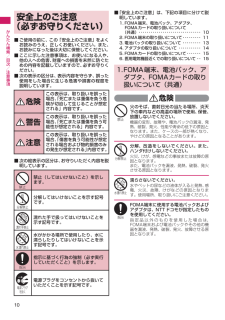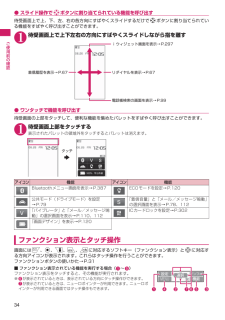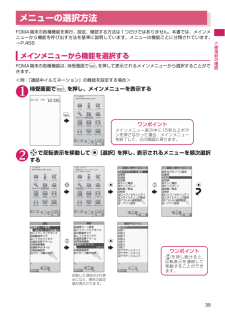Q&A
取扱説明書・マニュアル (文書検索対応分のみ)
"実行"1 件の検索結果
"実行"910 - 920 件目を表示
全般
質問者が納得携帯電話自体がSDHCに対応していない可能性があります。対応していたとしてもmicroSDHCのメーカーと携帯のメーカーとの相性が悪いと使えません。SDのメーカーか携帯のホームページに相性が載っている場合があるので確認してみてください。
5928日前view33
3 本書では、画面を見やすくするために「待受画面」の設定を「OFF」にした状態で、背景を白、文字を黒にして記載しています。また、操作説明の画面は説明に必要な部分をクローズアップして記載していることがあります。 本書は、主にお買い上げ時の設定をもとに説明していますので、お買い上げ後の設定の変更によってFOMA端末の表示が本書での記載と異なる場合があります。 本書で掲載している画面はイメージであるため、実際の画面とは異なる場合があります。 本書では、「ICカード機能に対応したおサイフケータイ対応iアプリ」を「おサイフケータイ対応iアプリ」と記載しています。 本書の操作説明では、ボタンを押す操作を簡略なボタンイラストで表現しています。また、ボタンでもタッチパネルでも操作できる場合はボタン操作を優先して記載しています。369次ページにつづく能機な利便アラーム機能を利用する 〈アラーム〉アラームは10件まで登録できます。1i 「LifeKit」 「アラーム」■前回の設定内容のままON、OFFを切り替える場合設定項目を反転p[ON/OFF]pを押すたびに「ON、OFF」が切り替わります。■ 前回の設定内容を確認する場合設...
10かんたん検索/目次/注意事項■ご使用の前に、この「安全上のご注意」をよくお読みのうえ、正しくお使いください。また、お読みになった後は大切に保管してください。■ここに示した注意事項は、お使いになる人や、他の人への危害、財産への損害を未然に防ぐための内容を記載していますので、必ずお守りください。■次の表示の区分は、表示内容を守らず、誤った使用をした場合に生じる危害や損害の程度を説明しています。■次の絵表示の区分は、お守りいただく内容を説明しています。■「安全上のご注意」は、下記の項目に分けて説明しています。1. FOMA端末、電池パック、アダプタ、FOMAカードの取り扱いについて(共通)・・・・・・・・・・・・・・・・・・・・・・・・・・・・・・・ 102. FOMA端末の取り扱いについて・・・・・・・・・ 113. 電池パックの取り扱いについて ・・・・・・・・・ 134. アダプタの取り扱いについて ・・・・・・・・・・・ 145. FOMAカードの取り扱いについて・・・・・・・ 156.医用電気機器近くでの取り扱いについて ・・ 15危険禁止火のそば、直射日光の当たる場所、炎天下の車内などの高温の場所で...
22ご使用前の確認各部の名称と機能■各部の主な機能1受話口/ステレオスピーカ2 ディスプレイ(タッチパネル)3 照度センサー→P.1204 内側カメラカメラ機能で自分を撮影テレビ電話中に自分の映像を写す5 充電ランプ充電時は赤色で点灯6 oファンクションボタン1ファンクション表示の内容を実行→P.31メールメニューを表示テレビ電話をかける→P.62文字入力での文字種切り替え→P.4007 pファンクションボタン2ファンクション表示の内容を実行→P.31「iモードボタン設定」で設定した機能の起動→P.193※お買い上げ時はiMenu画面に接続されます。$213&iwoa)q(1*6%puwsderty^!#5940@87<イヤホンのご利用について>別売の外部接続端子対応のイヤホンを接続してください。なお、外部接続端子に非対応のイヤホンをご利用になる場合には、別売の変換アダプタを接続してご利用ください。平型スイッチ付イヤホンマイク(別売)接続例本体側プラグ平型スイッチ付イヤホンマイクの平型プラグイヤホン端子(平型)②①
23次ページにつづくご使用前の確認8 マルチファンクションボタンf/g上/下ボタンカーソルや表示内容などを上下方向へ移動(押し続けると連続スクロール)f:iウィジェット画面を表示→P.297g:電話帳検索メニュー画面を表示h/j左/右ボタンカーソルを左右方向へ移動表示内容を画面単位で前の画面や次の画面へスクロール→P.44h:着信履歴を表示→P.67j:リダイヤルを表示→P.67d決定ボタンファンクション表示の内容を実行(主に選択/確定)→P.31※スライドさせて使うときは「ニューロポインターボタン」といいます。→P.439 iファンクションボタン3ファンクション表示の内容を実行→P.31メインメニュー/シンプルメニューを表示→P.39、43タスク切替画面を表示→P.3670 uファンクションボタン4ファンクション表示の内容を実行(主に機能メニュー)→P.31「chボタン設定」で設定した機能の起動→P.369※お買い上げ時はiチャネルのチャネル一覧を表示します。! r開始ボタン音声電話をかける→P.62、438音声電話/テレビ電話を受ける→P.75、441直デンを表示→P.104かな方式の文字入力で、1つ前の...
31ご使用前の確認ファンクション表示とボタン操作画面にはo、d、p、i、uに対応するソフトキー(ファンクション表示)とbに対応する方向アイコンが表示されます。これらのアイコンは、対応するボタンが使用できるときのみ表示されます。■ ファンクションボタンに割り当てられている機能を実行する場合1~5に対応するボタンを押すと、その機能が実行されます。1には[設定][編集][完了][デモ][送信][新規]などが表示されます。2の中央には[選択][確定][再生][発信]などが表示されます。3には[表示切替][赤外線][インフォ]などが表示されます。4には[MENU][MULTI]が表示されます。5には[ch][機能][閉]などが表示されます。[機能]が表示されているときにuを押すと、機能メニューが表示されます。→P.47■ 画面を移動、スクロールする場合( 6)アイコン()は移動またはスクロールできる方向のみ表示されます。bを押すと、その方向に移動またはスクロールします。iウィジェットの表示と操作iウィジェット画面では、複数のウィジェットアプリを同時に起動して一覧で表示できます。 iウィジェットの詳しい操作について→P....
32ご使用前の確認タッチパネルの使いかた本FOMA端末のディスプレイはタッチパネルになっています。 指で直接画面に触れて項目を選択したり、画面上をなぞってスクロールするなどのさまざまな操作ができます。 ディスプレイ消灯時はタッチパネルを利用できませんのでFOMA端末を閉じたまま操作するときはサイドボタンを押して、ディスプレイのバックライトを点灯させてください。 FOMA端末を開いているときは、タッチ操作とボタン操作を同時に行うことができます。ただし、機能によってはボタン操作でのみ行う場合があります(例:文字入力、電卓など)。 確認音やバイブレータ、スタイルごとのタッチパネルの利用については設定を変更できます。→P.111、123項目選択や実行するときはアイコン、タッチボタン、反転表示された項目などを指で直接タッチして選択します。画面をスクロールするときや音量調節などをするときは項目やアイコンにタッチしながら上下や左右に指をスライドさせます。前後の項目がある場合は、ディスプレイを指で表示したい方向へすばやくスライドしながら指を離すと前後の内容を表示できます。画像表示画面などでは画面に親指と人差し指をおき、2本の...
34ご使用前の確認● スライド操作でbボタンに割り当てられている機能を呼び出す待受画面上で上、下、左、右の各方向にすばやくスライドするだけでbボタンに割り当てられている機能をすばやく呼び出すことができます。1待受画面上で上下左右の方向にすばやくスライドしながら指を離す● ワンタッチで機能を呼び出す待受画面の上部をタッチして、便利な機能を集めたパレットをすばやく呼び出すことができます。1待受画面上部をタッチする表示されたパレットの領域外をタッチするとパレットは消えます。ファンクション表示とタッチ操作画面にはo、d、p、i、uに対応するソフトキー(ファンクション表示)とbに対応する方向アイコンが表示されます。これらはタッチ操作を行うことができます。ファンクションボタンの使いかた→P.31■ ファンクション表示されている機能を実行する場合( 1~5)ファンクション表示をタッチすると、その機能が実行されます。※6が表示されているときは、表示されている方向にタッチ操作ができます。7が表示されているときは、ニューロポインターが利用できます。ニューロポインターが利用できる画面ではタッチ操作もできます。アイコン 機能 アイコ...
53ご使用前の確認静止時の連続待受時間とは、FOMA端末を閉じて、電波を正常に受信できる静止状態での平均的な利用時間です。移動時の連続待受時間とは、FOMA端末を閉じて、電波を正常に受信できるエリア内で「静止」「移動」と「圏外」を組み合わせた状態での平均的な利用時間です。ワンセグ視聴時間とは、電波を正常に受信できる状態で、ステレオイヤホンマイク 01(別売)を使用して視聴できる時間の目安です。電池パックの充電状態、機能設定状況、気温などの使用環境、利用場所の電波状態(電波が届かない、または弱い)などにより、通話や通信、待受の時間が約半分程度になったり、ワンセグ視聴時間が短くなることがあります。iモード通信やiモードメールの作成、データ通信、マルチアクセスの実行、iアプリやiアプリ待受画面の起動、カメラの使用、動画/iモーションや音楽の再生、ワンセグの視聴などによって、通話(通信)・待受時間は短くなります。滞在国のネットワーク状況などにより、通話(通信)・待受時間が短くなることがあります。国内で利用する場合は、「3G/GSM切 替」(P.428)を「3G」に設定すると、通話(通信) ・待受時間は長くなります。お...
47ご使用前の確認機能メニューについてFOMA端末のメニューの1つに、ファンクション表示機能から呼び出す「機能メニュー」があります。機能メニューは各種画面での補助的な機能を実行するものです。たとえばメールを読んだ後にそのメールを削除したり、カメラで撮影した画像の保存先フォルダを選択するときに使います。● 機能メニューの利用のしかた機能メニューには主に、3とおりの利用方法があります。状況に応じてご利用ください。①操作画面に記載している参照ページから、機能メニュー項目の説明を見る②機能メニュー索引のページから、機能メニュー項目の説明を見る③機能メニューの参照ページから、操作画面を表示するまでの手順を調べる※上記の「機能メニュー項目」および「機能メニュー索引」は一部を抜粋したものです。● 一覧画面の操作対象について一覧画面の機能メニューは、一覧で反転表示したデータが操作対象になる場合と、一覧中のすべてのデータが操作対象になる場合があります。たとえば、「タイトル編集」や「1件削除」は反転表示したタイトルやデータが操作対象となり、「全削除」はすべてのデータが操作対象になります。「タイトル編集」や「1件削除」のように、一...
39ご使用前の確認メニューの選択方法FOMA端末の各種機能を実行、設定、確認する方法は1つだけではありません。本書では、メインメニューから機能を呼び出す方法を基準に説明しています。メニューは機能ごとに分類されています。→P.456メインメニューから機能を選択するFOMA端末の各種機能は、 待受画面でiを押して表示されるメインメニューから選択することができます。<例:「通話中イルミネーション」の機能を設定する場合>1待受画面でiを押し、メインメニューを表示する2bで反転表示を移動してd[選択]を押し、表示されるメニューを順次選択するi ワンポイントメインメニュー表示中に15秒以上ボタンを押さなかった場合、メインメニューを終了して、元の画面に戻ります。ワンポイントcを押し続けると、反転表示を連続して移動することができます。反転した項目が2行表示になり、現在の設定値が表示されます。b d c d c d
- 1